* Ce message fait partie de La vie de l'iPhoneLe bulletin Astuce du jour. S'inscrire. *
Apple Fitness Plus est un excellent moyen de rester au top de votre forme physique depuis chez vous et d'ajouter de nouvelles séances d'entraînement à votre routine d'exercice au gymnase. Nous vous avons montré comment trouve et inscrivez-vous à Apple Fitness Plus, et maintenant nous allons voir comment démarrer un entraînement Fitness Plus.
Que vous utilisiez votre iPhone, un iPad ou votre Apple TV, nous vous montrerons comment vous entraîner avec Apple Fitness Plus. Vous ne portez pas votre Apple Watch? C'est bon, vous pouvez toujours commencer un entraînement Apple Fitness Plus sans porter votre Apple Watch, bien que certaines fonctionnalités soient limitées, et vous devrez entrez manuellement votre entraînement dans l'application Santé plus tard.
Sinon, suivez ces étapes pour démarrer un entraînement Apple Fitness Plus tout en portant votre Apple Watch :
- Ouvrez le Application de remise en forme sur votre iPhone, iPad ou Apple TV. Si vous utilisez un iPad et que vous ne voyez pas l'application Fitness, vous devrez peut-être
télécharge le depuis l'App Store en premier.
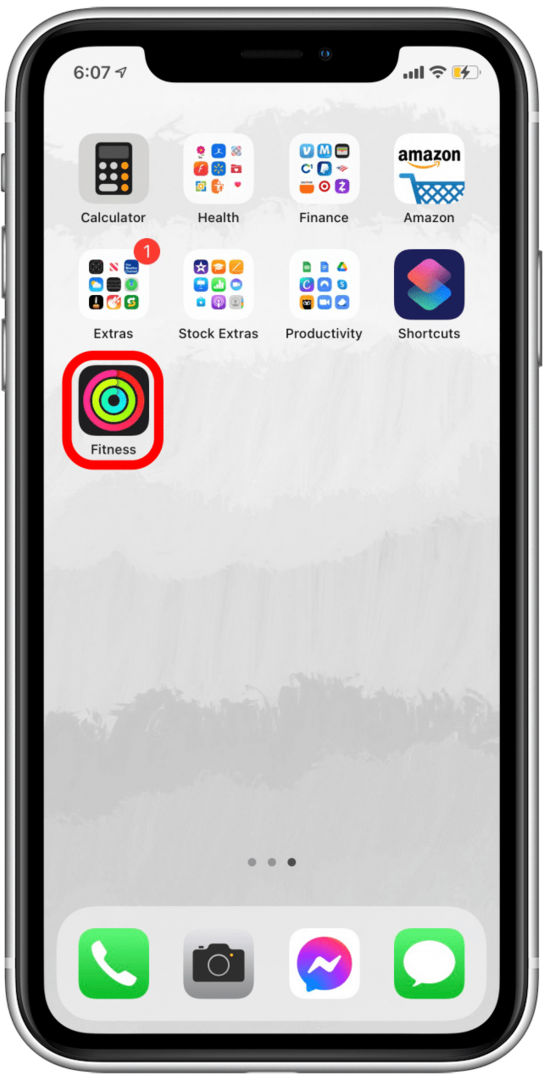
- Sélectionnez le Onglet Fitness Plus.
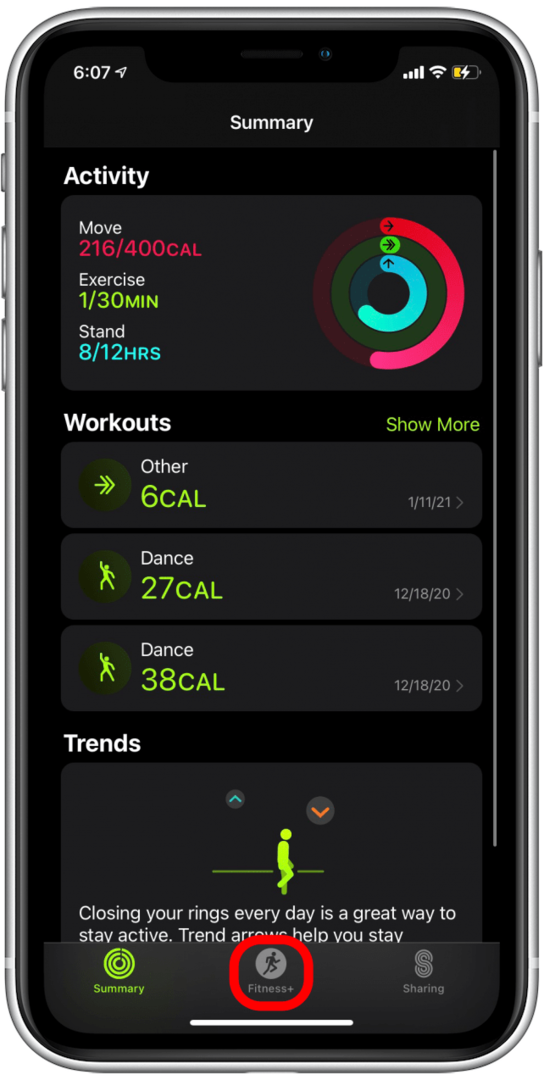
- Faites défiler les icônes des catégories d'entraînement jusqu'à ce que vous en trouviez une qui vous intéresse.
- Sélectionnez une icône pour voir une liste des entraînements dans cette catégorie.
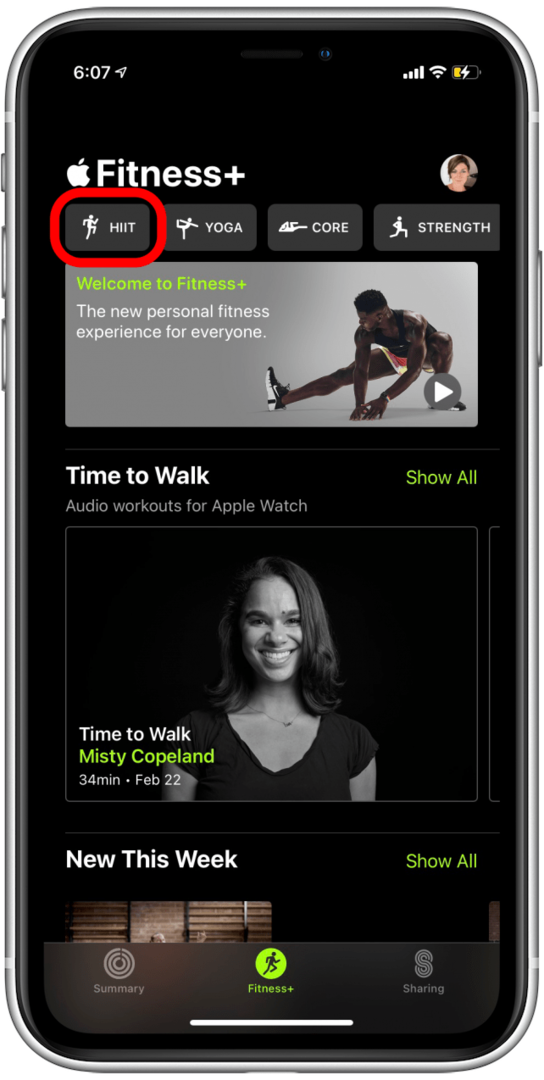
- Sélectionnez un entraînement qui vous intéresse.
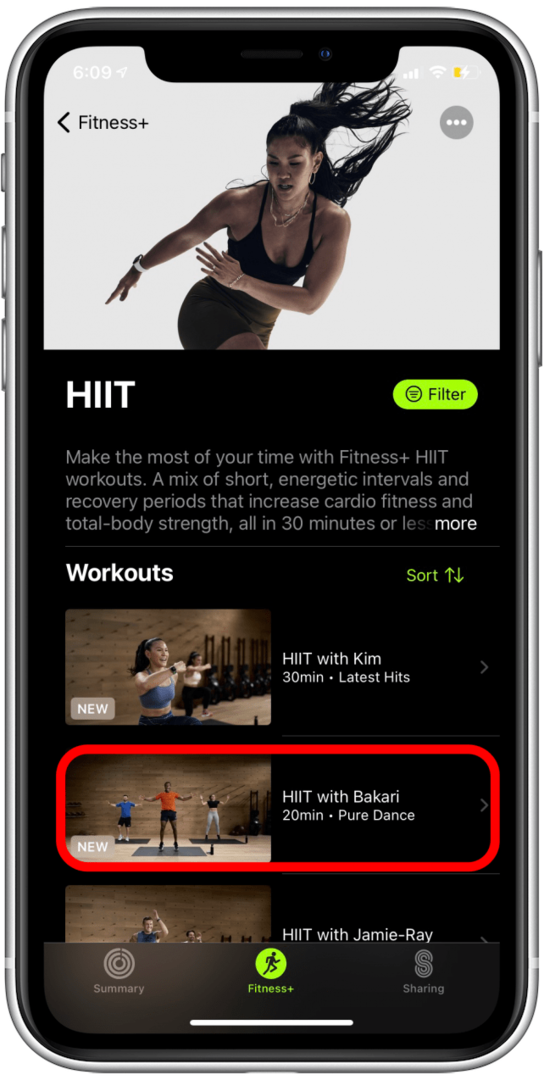
- Vous pouvez également faire défiler la page d'accueil de Fitness Plus jusqu'à ce que vous voyiez quelque chose qui vous intéresse, puis sélectionner un entraînement à partir de là.
- Une fois que vous avez sélectionné un entraînement, vous serez redirigé vers la page de résumé de l'entraînement où vous pourrez en savoir plus sur l'entraînement, l'équipement utilisé, la liste de lecture de musique et la durée.
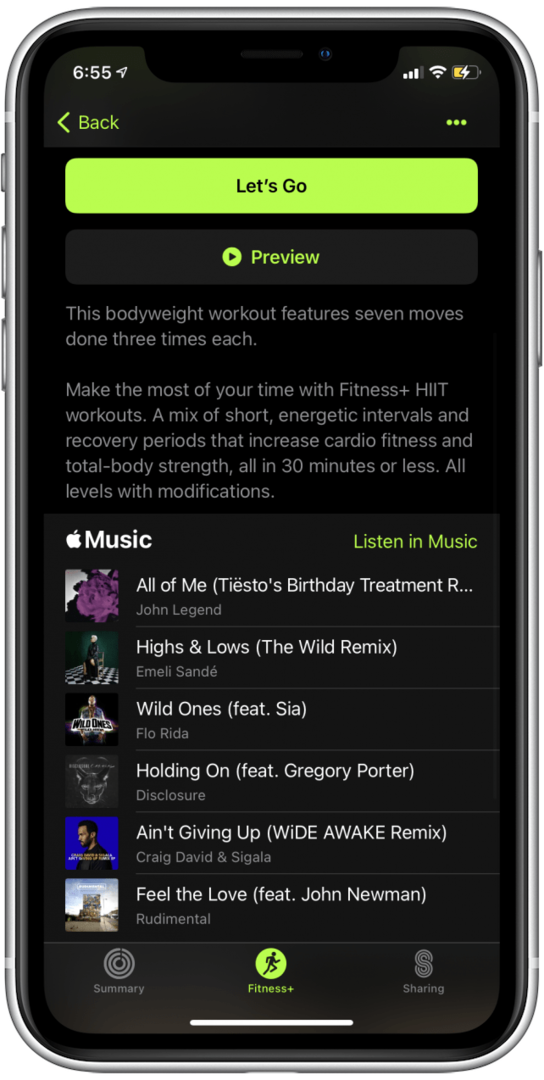
- Sélectionnez le Bouton Aperçu pour regarder un bref aperçu de l'entraînement si vous voulez en savoir plus.
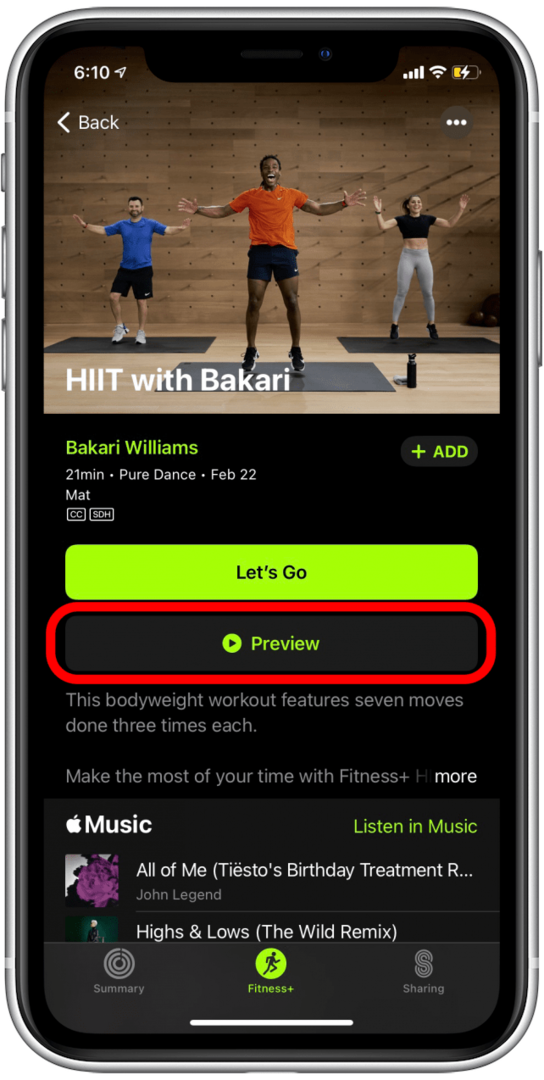
- Sélectionnez le bouton Allons-y pour commencer l'entraînement.
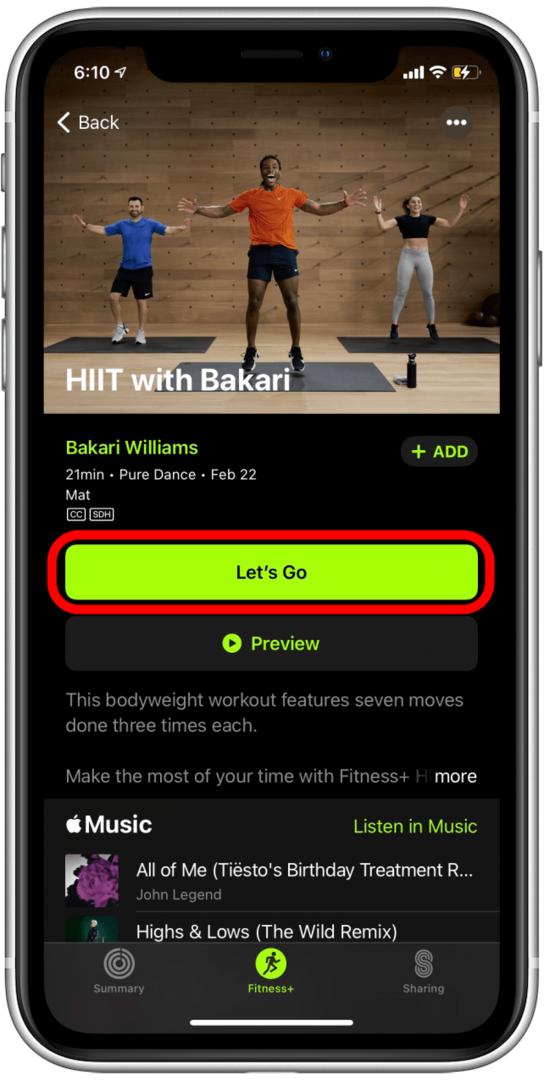
À ce stade, votre entraînement va commencer! Si vous portez votre Apple Watch, vos mesures s'afficheront sur l'écran de votre iPad, iPhone ou Apple TV. Si vous avez aimé l'entraînement et que vous souhaitez le refaire, vous pouvez ajoutez-le à votre liste Mes entraînements dans Apple Fitness Plus également, ce qui permet de le retrouver plus facilement plus tard! Si vous finissez par en avoir marre de votre abonnement, voici comment annuler Apple Fitness Plus.